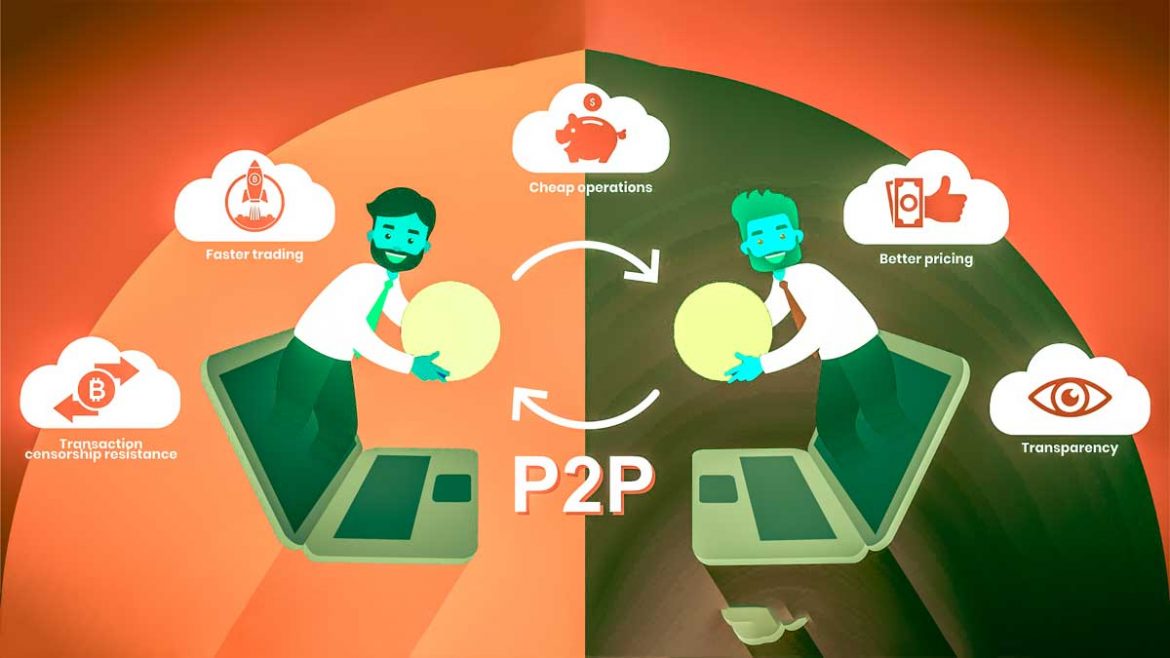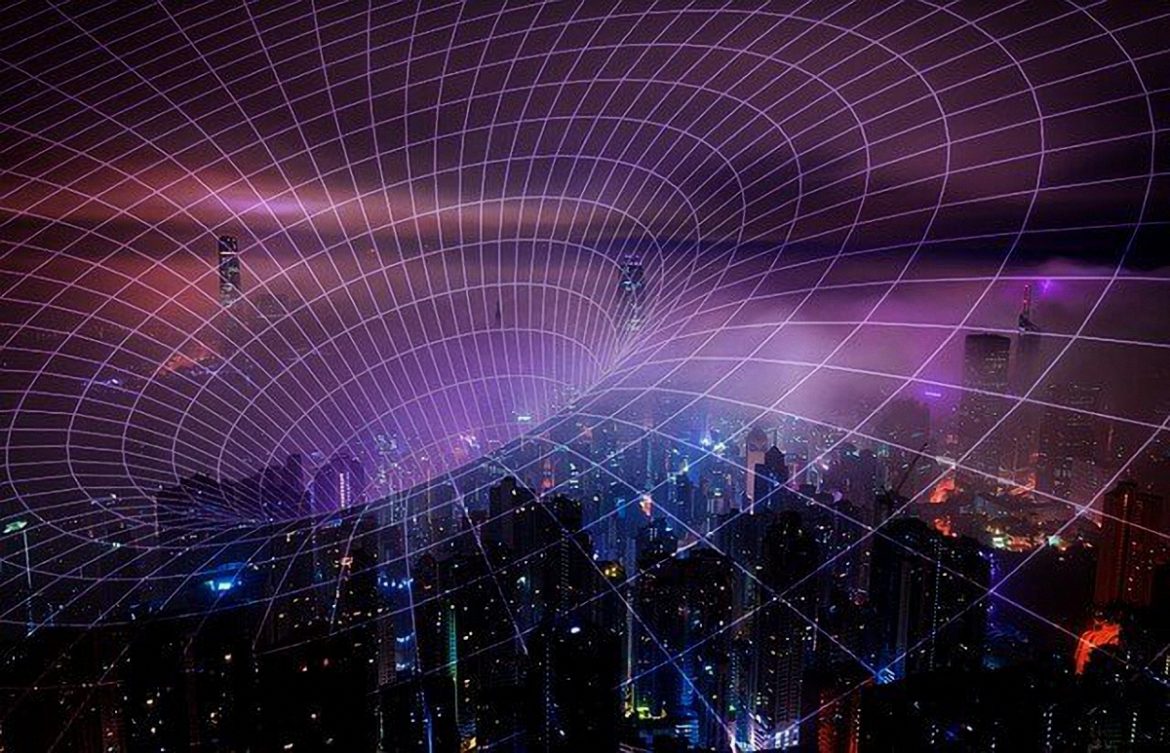راه اندازی سرور ESXi : مقدمه ای در رابطه با اصول اولیه
راه اندازی سرور ESXi جمله کارهایی است برای انجام آن، پیش از هر کاری می بایست یک نقشه حساب شده در دست داشته باشید. همچنین در ابتدا می بایست از نیازمندی های سیستم به طور کامل آگاهی داشته و بعد از آن اقدام به راه اندازی شبکه نمایید. علاوه بر این، برای این که نیازمندی های یک شبکه را مشخص نمایید، بررسی تعداد کاربران و نوع کار سازمان نیز می بایست مشخص گردد.
ساختار سرور ESXi
سرورهای ESXi از دو قسمت سخت افزاری و نرم افزاری تشکیل شده اند که در قسمت سخت افزاری، می توان به تولید کنندگان آن ها اشاره نمود. این تولیدکنندگان شرکت هایی مانند: HP، Dell، IBM، Fujitsu-Siemens، Hitachi و غیره هستند که محصولات هر کدام کارکرد خاص خود را دارند. در نوشته ی ” راه اندازی سرور ESXi : مقدمه ای در رابطه با اصول اولیه ” به علت استفاده ی بیشتر کارشناسان از سرورهای HP، بیشتر تمرکز خود را بر روی این سرور معطوف خواهیم نمود و به طور کامل آن را بررسی خواهیم کرد. در نوشته های آتی و قسمت نرم افزاری هم به سیستم عامل شرکت VMware پرداخته و نحوه ی نصب روی سرور ESXi را با هم بررسی خواهیم نمود.
در این نوشته فرض بر این بوده است که مخاطبان در سازمان خود از دو خط اینترنت بهره می برند و قصد دارند با راه اندازی سرور ESXi و میکروتیک (Mikrotik) برای کاربران شبکه ی داخلی خود دسترسی اینترنت ایجاد نموده و توسط میکروتیک که یک فایروال نرم افزاری و سخت افزاری است، آنها را کنترل کنند. در صورتی که در سازمان خود از یک خط اینترنت استفاده می کنید باز هم مشکلی وجود نخواهد داشت و شما به راحتی خواهید توانست تا آن را روی میکروتیک پیاده سازی کنید.
توضیحات جانبی در خصوص راه اندازی سرور ESXi
طی راه اندازی سرور ESXi با توجه به اینکه هزینه ی خرید یک روتر میکروتیک به صورت سخت افزاری، ممکن است برای برخی از مجموعه ها ممکن نباشد، در این ادامه ی نوشته روتر میکروتیک را در حالت یک ماشین مجازی روی سرور ESXi پیاده سازی خواهیم کرد. اطمینان داشته باشید که این فرآیند چیزی از یک روتر سخت افزاری کم نخواهد داشت. به همچنین به این نکته نیز توجه کنید که ما فرض را بر آن گرفتیم که کابل کشی در ساختمان انجام شده و تمام کلاینت ها به کابل های شبکه متصل هستند و فقط دستگاه های موجود داخل رک (RACK) را مورد بررسی قرار می دهیم.

گام نخست اصول نصب و راه اندازی سرور ESXi
امیدواریم که در مسیر راه اندازی سرور ESXi از قبل اطالاعات در مورد سرورهای ESXi داشته باشید. اما با این وجود به منظور مرور کلی سرورها، نگاهی کوتاه به ساختارها و پیچیدگی های آن خواهیم داشت.

در تصویر بالا، یک سرور HP را مشاهده می کنید که به عنوان سرور ESXi شناخته شده است. البته گفتنی است که شرکت های دیگری هم وجود دارند که این گونه سرورها را تولید می کنند و در کل سیستم عاملی که در این سرورها استفاده می شود، همه از یک شرکت معروف به نام VMware دریافت می شود. این گونه سرورها معمولا از ۲ عدد CPU و یا بیشتر بهره می برند و از هارد دیسک هایی با سرعت بالا، مانند SCSI (Small Computer System Interface) استفاده می کنند و به مانند شکل از چندین Slot رم با سرعت بالا تشکیل شده اند.

انتخاب سرور
به منظور تهیه و راه اندازی سرور ESXi یک سرور مطابق با نیازهای مجموعه، مدیران شبکه می بایست به این موضوع توجه داشته باشند که سرور مورد نظر می بایست از کارایی کامل را جهت رفع نیاز ها برخوردار باشد. به عنوان مثال در سازمانی که کمتر از ۱۰۰ نیرو مشغول به کار هستند، سرور Proliant DL380 که شکل آن را در زیر مشاهده می کنید، می تواند انتخاب خوبی باشد. البته این انتخاب بستگی به کار سازمان هم دارد. به عبارت دیگر اگر کار مجموعه برنامه نویسی باشد، حتما نیاز به یک سرور Data Base, SharePoint , Exchangeو سایر نمونه های مشابه خواهید داشت. البته می توان گفت که همین سرور HP با کانفیگ مطلوب، می تواند جوابگوی نیاز شما باشد.
راه اندازی فیزیکی سرور
برای شروع کار و راه اندازی فیزیکی، سرور ESXi را بر روی رک (RACK) قرار داده و با بستن پیچ های آن سرور را در محل خود ثابت می کنیم. در تصویر زیر قسمت های مختلف سرور HP نمایش داده شده است.

این نوع از سرور ها با مشخصات گوناگونی به بازار عرضه شده اند و همان طور که پیشتر نیز گفته شد شما می بایست بر اساس نیاز خود اقدام به انتخاب آن نمایید. علاوه بر شما می توانید به منظور تهیه سرور با کارشناسان بخش فنی شرکت نت پرداز آذر نیز تماس حاصل نموده و با دریافت مشاوره اقدام به تهیه سرور نمایید. در این فرآیند کارشناسان ما با ارزیابی نیازمندی های سازمانی شما، بهترین گزینه های موجود را در رابطه با راه اندازی سرور ESXi در اختیار شما قرار خواهند داد.
گام دوم کانفیگ کردن سرور HP
دومین گام در مسیر راه اندازی سرور ESXi کانفیگ سرور است. در این مرحله می بایست DVD کانفیگ را در داخل درایور سرور قرار داده و پس از آن سرور را روشن نمایید. پس از انجام این مراحل صفحه ی بوت (BOOT) دستگاه ظاهر خواهد شد. در این صفحه مشخصات سخت افزاری و ویژگی های دستگاه به نمایش گذاشته می شود. در ادامه می بایست با فشار دادن کلید F11 وارد مرحله بعدی راه اندازی شوید. در این مرحله دستگاه از شما در مورد نحوه ی بوت فایل ها سوال خواهد پرسید. در این مقطع پاسخ به این سوال را با انتخاب گزینه One-Time Boot to CD-ROM/DVD-ROM مسیر راه اندازی را ادامه دهید.
در مرحله بعدی اولین گزینه یعنی Start Smart انتخاب نموده و کمی صبر کنید تا صفحه خوش آمد گویی ظاهر گردد. سپس با انتخاب زبان مورد نظر و با کلیک بر روی گزینه Next وارد مراحل بعدی خواهید شد.

با نمایش داده شدن پنجره ای مطابق با تصویر زیر گزینه ی Agree را انتخاب نمایید.

در مرحله بعدی مطابق با تصویر زیر گزینه Install را انتخاب نمایید.

سپس با ظاهر شدن پنجره ای مطابق با تصویر زیر گزینه ی Maintenance را انتخاب نمایید.

در این بخش گزینه ی Hp array configuration and diagnostics را انتخاب نمایید.

زمانی که طی راه اندازی سرور ESXi با مرحله ای مطابق با تصویر زیر مواجه شدید، می بایست یکی از Slot های قابل دسترس را انتخاب نمایید.

انتخاب هارد دیسک ها
پس از گزینش Slot ها در بخش پیشین، می بایست در صفحه ظاهر شده گزینه ی Create Array را انتخاب نمایید. توجه به این موضوع ضروری است که اگر تعداد هارد دیسک های متصل به سرور زیاد باشد، بهتر است که هارد دیسک ها را جدا نمایید. به عنوان مثال در این مرحله می توان تعداد ۲ عدد از هارد دیسک ها را برای سیستم عامل و مابقی را برای ماشین مجازی اختصاص داد.
RAID بندی هارد دیسک ها
لازم به توضیح است که در راه اندازی سرور ESXi در صورتی که بر روی سرور خود تعداد چندین هارد دیسک قرار داده اید، این امکان برای شما وجود دارد که آن ها را RAID بندی نمایید. به عنوان مثال: برای نصب و راه اندازی سیستم عامل می توانید از ۲ هارد دیسک استفاده نمایید. سپس ۲ هارد دیسک مذکور را در RAID 0 و هارد دیسک های دیگر (۶ هارد دیسک) را در RAID 5 قرار دهید. این نوع RAID بندی به شما امکان می دهد تا امنیت و سرعت پردازش اطلاعات را ارتقا دهید. در این شرایط با توجه به اینکه هارد دیسک های خود را در RAID 5 قرار داده اید، صرفا ۳۳ % از فضا را از دست خواهید داد و بقیه فضا آزاد است.


در ادامه می بایست هارد دیسک مورد نظر را انتخاب نموده و با کلیک بر روی گزینه ای OK ادامه فرآیند راه اندازی سرور ESXi را طی نمایید.

در این بخش می بایست گزینه ی Create Logical Drive را انتخاب نمایید.

پیکر بندی پیش از نصب سیستم عامل
با توجه به اینکه در مرحله انتخاب هارد دیسک ها صرفا یکی از هارد ها استفاده شده، فقط گزینه ی RAID 0 باقی می ماند که گزینه ی خوبی برای انتخاب نیست. در این شرایط شما دست کم باید ۲ هارد دیسک در دسترس داشته باشید تا امکان استفاده از RAID 1 برای شما میسر شود. دلیل انتخاب دو هارد دیسک این است که در صورت بروز مشکل برای یکی از هارد دیسک ها، هارد دیسک دیگر به عنوان جایگزین آن عمل نماید.
بعد از انجام این مراحل گزینه Save را انتخاب نمایید.

پس از انجام مراحل اشاره شده سرور ESXiاز آمادگی لازم جهت نصب سیستم عامل برخوردار است. تنها کار باقی مانده این است که صفحه تنظیمات خارج شوید تا سیستم بار دیگر شروع به کار نماید. سپس با قرار دادن DVD/CD سیستم عامل در داخل دستگاه روند نصب سیستم عامل را ادامه دهید.
نکات کلیدی راه اندازی سرور ESXi
در برآیند این بحث می بایست اشاره نمود که نکات کلیدی راه اندازی سرور ESXi تا این مرحله شامل موارد زیر است.
- جهت نصب سیستم عامل ESXiتوجه داشته باشید که حداقل از ۲ هارد دیسک استفاده نمایید.
- ۲ هارد دیسک در نظر گرفته شده در برای نصب سیستم عامل را تبدیل به RAID 1 نمایید تا در صورت بروز مشکل برای یکی از هارد دیسک ها اطلعات پشتیابن بر روی هارد دوم باقی مانده و سیستم به کار خود ادامه دهد.
- اطلاعات خود را در بقیه های هارد دیسک هایی که در RAID 5 قرار دارند ذخیره نمایید تا امنیت و سرعت سیستم ارتقا یابد.
مطالب مرتبط
اگر شبکه های وایرلس بدون مشکل بودند، حتماً تا به حال جانشین شبکه های کابلی شده و آنها را از دور رقابت خارج می کردند. ولی مانند هر پدیده ی دیگر، در برابر مزایایی که دارند، شبکه های وایرلس مشکلاتی نیز دارند. یکی از مهمترین این مشکلات سرعت انتقال داده در این شبکه هاست. در متداول ترین شبکه های کابلی، نرخ ارسال اطلاعات ۱۰G است و البته شبکه هایی با سرعت (۱۰۰۰Mbps (Gigabit Eternet نیز در بازار وجود دارند. ولی به علت قیمت زیاد تجهیزات این شبکه ها، از آن ها در موارد خاص استفاده می شود.